Μετάφραση Google
ΑΥΤΗ Η ΥΠΗΡΕΣΙΑ ΜΠΟΡΕΙ ΝΑ ΠΕΡΙΕΧΕΙ ΜΕΤΑΦΡΑΣΕΙΣ ΠΟΥ ΠΑΡΕΧΟΝΤΑΙ ΑΠΟ ΤΗΝ GOOGLE. Η GOOGLE ΑΠΟΠΟΙΕΙΤΑΙ ΚΑΘΕ ΕΓΓΥΗΣΗ ΠΟΥ ΣΧΕΤΙΖΕΤΑΙ ΜΕ ΤΙΣ ΜΕΤΑΦΡΑΣΕΙΣ, ΡΗΤΗ Ή ΣΙΩΠΗΡΗ, ΣΥΜΠΕΡΙΛΑΜΒΑΝΟΜΕΝΩΝ ΕΝΔΕΙΚΤΙΚΑ ΟΠΟΙΩΝΔΗΠΟΤΕ ΕΓΓΥΗΣΕΩΝ ΑΚΡΙΒΕΙΑΣ, ΑΞΙΟΠΙΣΤΙΑΣ ΚΑΙ ΟΠΟΙΩΝΔΗΠΟΤΕ ΣΥΝΕΠΑΓΟΜΕΝΩΝ ΕΓΓΥΗΣΕΩΝ ΕΜΠΟΡΕΥΣΙΜΟΤΗΤΑΣ, ΚΑΤΑΛΛΗΛΟΤΗΤΑΣ ΓΙΑ ΣΥΓΚΕΚΡΙΜΕΝΟ ΣΚΟΠΟ ΚΑΙ ΜΗ ΠΑΡΑΒΑΣΗΣ.
Οι οδηγοί αναφοράς της Nikon Corporation (παρακάτω, «Nikon») έχουν μεταφραστεί για τη διευκόλυνσή σας χρησιμοποιώντας λογισμικό μετάφρασης που παρέχεται από τη Μετάφραση Google. Έχουν καταβληθεί εύλογες προσπάθειες για την παροχή ακριβούς μετάφρασης, ωστόσο, καμία αυτόματη μετάφραση δεν είναι τέλεια ούτε προορίζεται να αντικαταστήσει τους ανθρώπους μεταφραστές. Οι μεταφράσεις παρέχονται ως υπηρεσία στους χρήστες των οδηγών αναφοράς της Nikon, και παρέχονται «ως έχει». Δεν παρέχεται καμία εγγύηση οποιουδήποτε είδους, ρητή ή σιωπηρή, ως προς την ακρίβεια, την αξιοπιστία ή την ορθότητα των μεταφράσεων που γίνονται από τα αγγλικά σε οποιαδήποτε άλλη γλώσσα. Κάποια περιεχόμενα (όπως εικόνες, βίντεο, Flash κλπ.) μπορεί να μη μεταφράζονται με ακρίβεια εξαιτίας των περιορισμών του λογισμικού μετάφρασης.
Το επίσημο κείμενο είναι η αγγλική έκδοση των οδηγών αναφοράς. Τυχόν αποκλίσεις ή διαφορές που δημιουργούνται στη μετάφραση δεν είναι δεσμευτικές και δεν έχουν καμία νομική επίπτωση για σκοπούς συμμόρφωσης ή επιβολής. Εάν προκύψουν ερωτήσεις σε σχέση με την ακρίβεια των πληροφοριών που περιέχονται στους μεταφρασμένους οδηγούς αναφοράς, ανατρέξτε στην αγγλική έκδοση η οποία είναι η επίσημη έκδοση των οδηγών.
Αντιγραφή εικόνων
Κουμπί G U D μενού αναπαραγωγής
| Επιλογή | Περιγραφή |
|---|---|
| [ Επιλογή πηγής ] | Επιλέξτε την κάρτα από την οποία θα αντιγραφούν οι φωτογραφίες. |
| [ Επιλογή φωτογραφιών ] | Επιλέξτε φωτογραφίες προς αντιγραφή. |
| [ Επιλογή φακέλου προορισμού ] | Επιλέξτε το φάκελο προορισμού στην κάρτα που απομένει (η κάρτα δεν έχει επιλεγεί για [ Επιλογή πηγής ]). |
| [ Αντιγραφή φωτογραφιών; ] | Αντιγράψτε τις εικόνες. |
Αντιγραφή εικόνων
-
Επιλέξτε [ Επιλογή πηγής ].
Επισημάνετε το [ Select source ] και πατήστε 2 για να εμφανιστεί το παράθυρο διαλόγου [ Select source ].
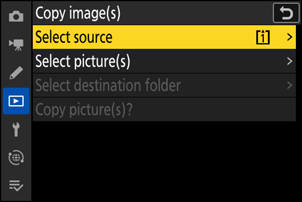
-
Επιλέξτε την κάρτα που περιέχει τις εικόνες που θέλετε να αντιγράψετε.
Επισημάνετε την υποδοχή για την κάρτα που περιέχει τις φωτογραφίες που θέλετε να αντιγράψετε και πατήστε J για να επιλέξετε την επισημασμένη υποδοχή και να επιστρέψετε στο μενού [ Αντιγραφή εικόνας(ων) ].
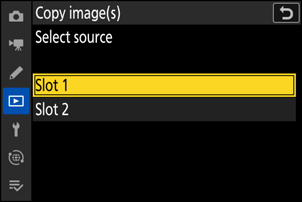
-
Επιλέξτε [ Επιλογή φωτογραφίας(ων) ].
Επισημάνετε το [ Select picture(s) ] και πατήστε 2 για να προβάλετε την οθόνη [ Select picture(s) ].

-
Επιλέξτε τον φάκελο προέλευσης.
- Επισημάνετε το φάκελο που περιέχει τις εικόνες που θέλετε να αντιγράψετε και πατήστε 2 για να εμφανιστεί το μενού [ Εικόνες επιλεγμένες από προεπιλογή ].
- Για να αντιγράψετε όλες τις φωτογραφίες από την κάρτα στην επιλεγμένη υποδοχή, επισημάνετε το [ Όλες οι εικόνες στην υποδοχή ], πατήστε J και προχωρήστε στο Βήμα 10.
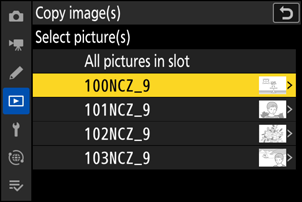
-
Κάντε την αρχική επιλογή.
Επιλέξτε τις φωτογραφίες που θα επιλεγούν από προεπιλογή.
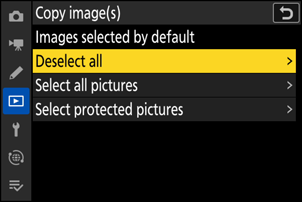
Επιλογή Περιγραφή [ Αποεπιλογή όλων ] Καμία από τις εικόνες στον επιλεγμένο φάκελο δεν θα επιλεγεί από προεπιλογή.
- Επιλέξτε αυτήν την επιλογή όταν θέλετε να επιλέξετε ξεχωριστές φωτογραφίες.
[ Επιλογή όλων των εικόνων ] Όλες οι εικόνες στον επιλεγμένο φάκελο θα επιλεγούν από προεπιλογή.
- Επιλέξτε αυτήν την επιλογή εάν θέλετε να αντιγράψετε όλες ή τις περισσότερες από τις εικόνες του φακέλου.
[ Επιλογή προστατευμένων εικόνων ] Μόνο οι προστατευμένες εικόνες στο φάκελο θα επιλεγούν από προεπιλογή. -
Επιλέξτε επιπλέον φωτογραφίες.
- Επισημάνετε τις φωτογραφίες και πατήστε το κουμπί W ( Q ) για να επιλέξετε. οι επιλεγμένες εικόνες επισημαίνονται με ένα σημάδι (
 ). Για να αφαιρέσετε την επιταγή (
). Για να αφαιρέσετε την επιταγή ( ) και αποεπιλέξτε την τρέχουσα εικόνα, πατήστε ξανά το κουμπί W ( Q ).
) και αποεπιλέξτε την τρέχουσα εικόνα, πατήστε ξανά το κουμπί W ( Q ). - Για να προβάλετε την επισημασμένη εικόνα σε πλήρη οθόνη, πατήστε και κρατήστε πατημένο το κουμπί X
- Αφού επιβεβαιώσετε ότι έχουν όλες οι εικόνες που θέλετε να αντιγράψετε
 σημάδια, πατήστε J για να επιστρέψετε στο μενού [ Αντιγραφή εικόνας(ων) ].
σημάδια, πατήστε J για να επιστρέψετε στο μενού [ Αντιγραφή εικόνας(ων) ].

- Επισημάνετε τις φωτογραφίες και πατήστε το κουμπί W ( Q ) για να επιλέξετε. οι επιλεγμένες εικόνες επισημαίνονται με ένα σημάδι (
-
Επιλέξτε [ Επιλογή φακέλου προορισμού ].
Επισημάνετε [ Επιλογή φακέλου προορισμού ] και πατήστε 2 για να εμφανιστούν οι επιλογές [ Επιλογή φακέλου προορισμού ].
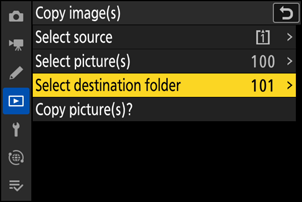
-
Επιλέξτε έναν φάκελο προορισμού.
Επισημάνετε μία από τις παρακάτω επιλογές και πατήστε 2 .
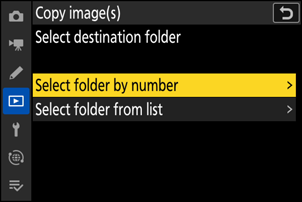
Επιλογή Περιγραφή [ Επιλογή φακέλου κατά αριθμό ] Εισαγάγετε τον αριθμό του φακέλου προορισμού ( 0 Επιλέξτε Φάκελος ανά αριθμό ). Εάν ένας φάκελος με τον επιλεγμένο αριθμό δεν υπάρχει ήδη, θα δημιουργηθεί ένας νέος φάκελος.

[ Επιλογή φακέλου από τη λίστα ] Επιλέξτε το φάκελο προορισμού από μια λίστα υπαρχόντων φακέλων.
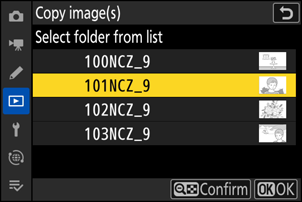
-
Επιλέξτε το φάκελο.
Αφού εισαγάγετε έναν αριθμό φακέλου ή επισημάνετε το όνομα του φακέλου, πατήστε J για να επιλέξετε το φάκελο και να επιστρέψετε στο μενού [ Αντιγραφή εικόνας(ων) ].
-
Επιλέξτε [ Αντιγραφή φωτογραφιών; ].
Επισήμανση [ Αντιγραφή φωτογραφιών; ] και πατήστε J για να εμφανιστεί ένα παράθυρο διαλόγου επιβεβαίωσης.
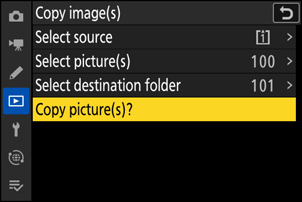
-
Επιλέξτε [ Ναι ].
- Η κάμερα θα εμφανίσει το μήνυμα «[ Αντιγραφή; ]” μαζί με τον αριθμό των εικόνων που θα αντιγραφούν.
- Επισημάνετε το [ Yes ] και πατήστε J για να αντιγράψετε τις επιλεγμένες φωτογραφίες.
- Πατήστε ξανά J για έξοδο όταν ολοκληρωθεί η αντιγραφή.
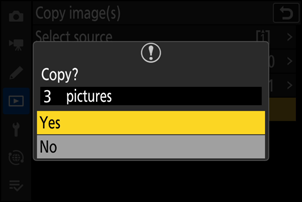
Προφυλάξεις: Αντιγραφή εικόνων
- Οι φωτογραφίες δεν θα αντιγραφούν εάν δεν υπάρχει επαρκής χώρος στην κάρτα προορισμού.
-
Εάν ο φάκελος προορισμού περιέχει ένα αρχείο με το ίδιο όνομα με μία από τις εικόνες που πρόκειται να αντιγραφούν, θα εμφανιστεί ένα παράθυρο διαλόγου επιβεβαίωσης. Επιλέξτε [ Αντικατάσταση υπάρχουσας εικόνας ] ή [ Αντικατάσταση όλων ] για να αντικαταστήσετε το υπάρχον αρχείο ή αρχεία. Τα προστατευμένα αρχεία στον φάκελο προορισμού δεν θα αντικατασταθούν. Επιλέξτε [ Παράλειψη ] για να συνεχίσετε χωρίς να αντικαταστήσετε υπάρχοντα αρχεία. Επιλέξτε [ Cancel ] για έξοδο χωρίς να αντιγράψετε άλλες φωτογραφίες.
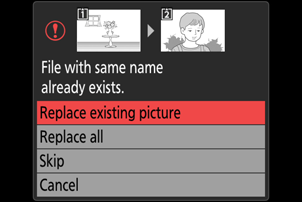
- Οι βαθμολογίες και η προστασία αντιγράφονται με τις φωτογραφίες.
- Για να αποτρέψετε την απώλεια ρεύματος ενώ η αντιγραφή βρίσκεται σε εξέλιξη, βεβαιωθείτε ότι η μπαταρία είναι πλήρως φορτισμένη ή συνδέστε τον παρεχόμενο μετασχηματιστή φόρτισης εναλλασσόμενου ρεύματος ή έναν προαιρετικό μετασχηματιστή εναλλασσόμενου ρεύματος και υποδοχή ρεύματος πριν αντιγράψετε βίντεο.

